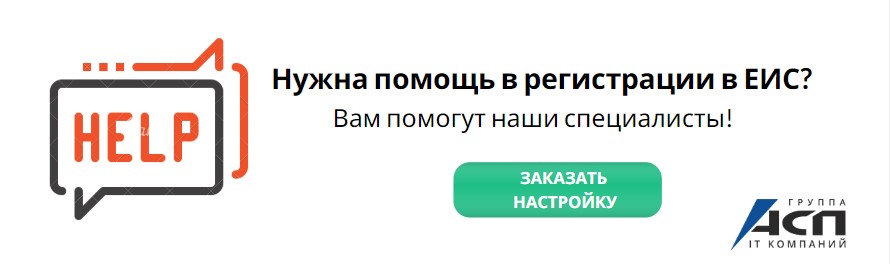Как предоставить права доступа для ЕИС (ЕРУЗ) на портале ЕСИА?
При регистрации участника закупок в Единой информационной системе необходима авторизация на портале ЕСИА. Если регистрация производится впервые, и ранее на портале ЕСИА не были предоставлены права на работу с ЕИС (ЕРУЗ), портал выполнит запрос прав в момент регистрации. В некоторых случаях добавить права доступ на портале ЕСИА необходимо самостоятельно по данной инструкции.
ЕСИА - единая система идентификации и аутентификации на официальный интернет-портал государственных услуг Российской Федерации.
ЕИС (ЕРУЗ) - единая информационная система в сфере закупок. С 1 января 2019 года регистрация в системе заменяет участнику закупок аккредитацию на федеральных площадках.
Пошаговая инструкция: Как предоставить права доступа для ЕИС (ЕРУЗ) на портале ЕСИА?
Шаг 1. Авторизация на портале esia.gosuslugi.ru
Перейдите на портал http://esia.gosuslugi.ru. Выберите способ входа «Вход с помощью электронной подписи».
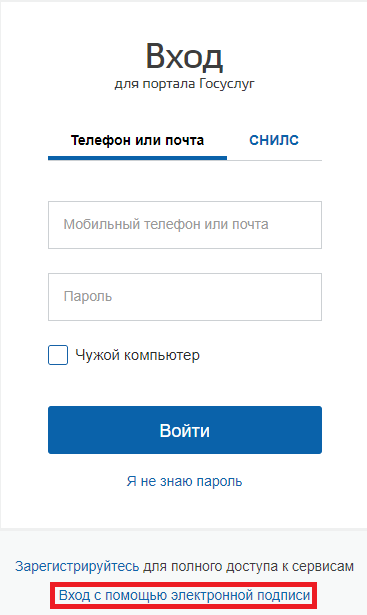
Рис. 1. Вход на портал
Вставьте носитель с электронной подписью в компьютер и нажмите «Готово».
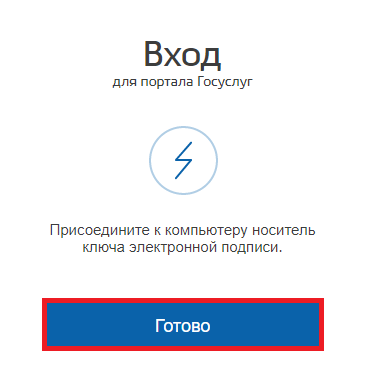
Рис. 2. Подтверждение выбора способа входа с ЭП
Выберите нужную электронную подпись из представленного списка.
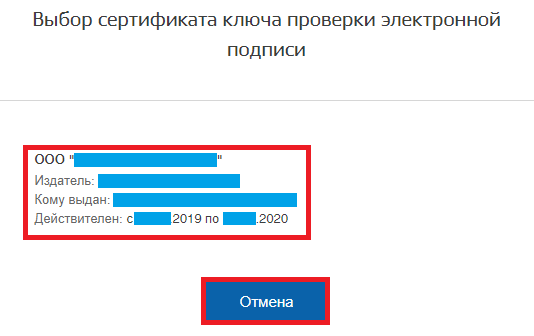
Рис. 3. Выбор электронной подписи
Сдавайте отчетность из программы 1С!
Отправляйте отчеты и отслеживайте документооборот
со всеми
контролирующими органами
через сервис «1С-Отчетность».
ПОДРОБНЕЕ О СЕРВИСЕ
Шаг 2. Настройка прав доступа
Перейдите в личный профиль, в раздел «Организации». Затем нажмите на организацию, которой необходимо вручную настроить права доступа для других систем.
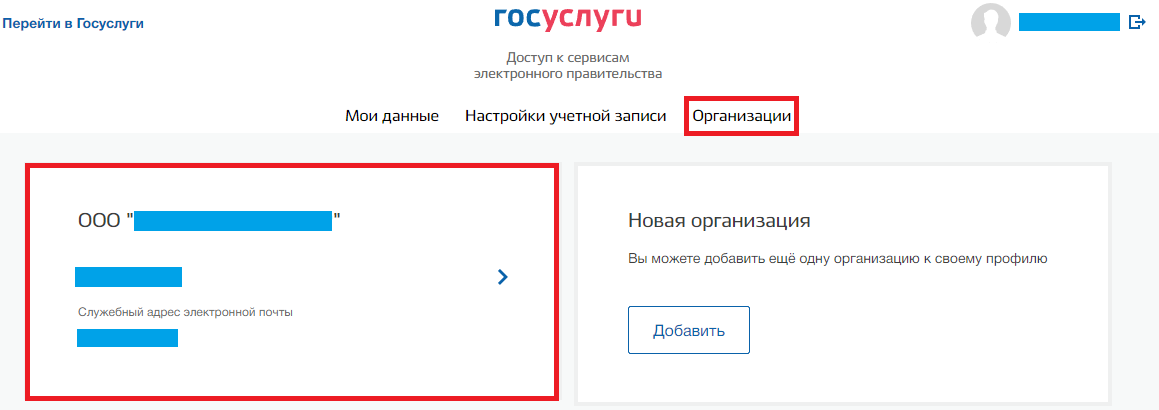
Рис. 4. Настройки организации
Перейдите в раздел «Доступы к системам».
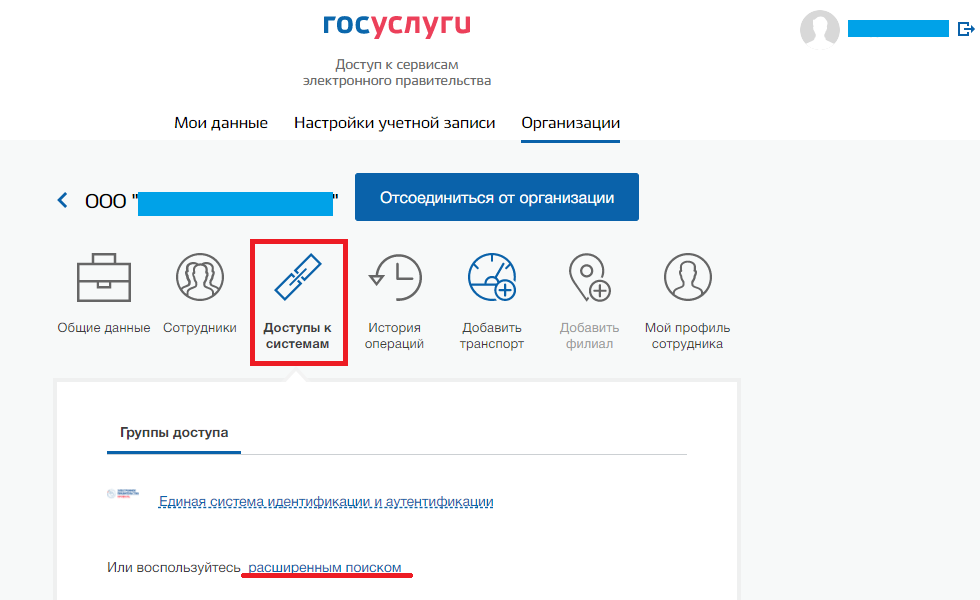
Рис. 5. Настройка доступа к системам
Далее выберите по списку:
a. Организация – Федеральное казначейство;
b. Система – Единая информационная система в сфере закупок;
c. Группа доступа – Все.
Затем нажмите «Присоединить нового сотрудника» в разделе «Уполномоченные администраторы».
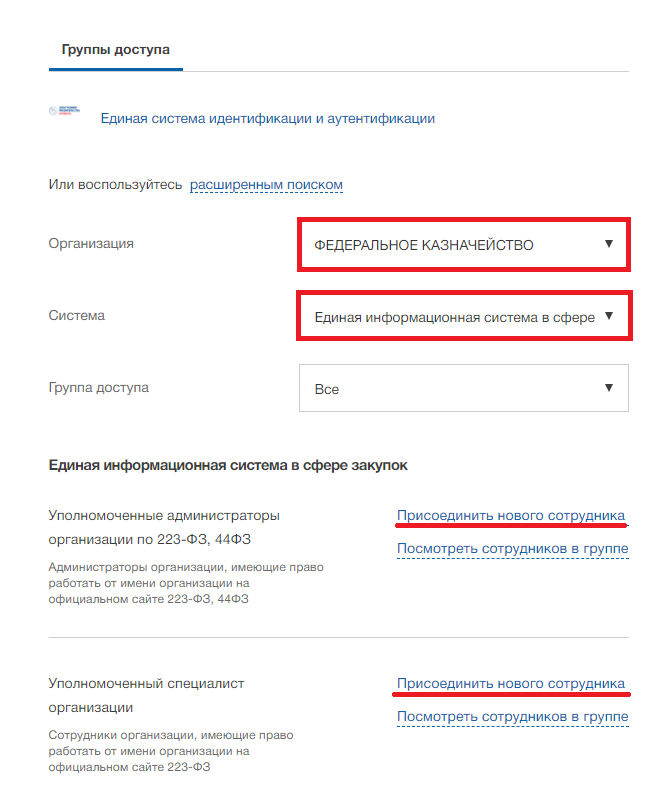
Рис. 6. Выбор системы
Начните вводить фамилию ответственного специалиста, после его нахождения выберите его из списка. Для завершения нажмите на кнопку «Добавить».
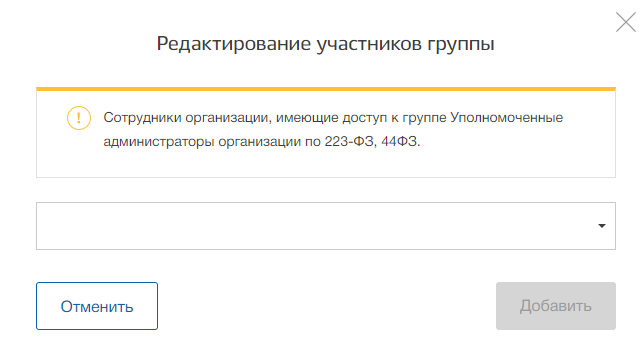
Рис. 7. Добавление пользователя в группу
Комментарии пользователей
|
Спасибо большое за подробную информацию!
|
|
Спасибо большое! Очень помогли!!!
|
|
БРАВО!
|
|
Спасибо огромное!
|
|
Огромнейшее спасибо!!!
|
|
спасибо, ВСЕ ПОЛУЧИЛОСЬ!
|
|
Спасибо!
|
|
Спасибо большое, четко и по делу.
|
|
огромное спасибо за информацию! Почти неделю искала по всему интернету, как же добавить руководителю доступ со статусом "уполномоченный специалист". и нашла у Вас по совершенно другому вопросу. Спасители!
|
|
Как сохранить изменения после ввода данных?
|
|
А в ЕИС полномочия не перетекают. Написано - отсутствуют
|
|
На Госуслугах в кабинете Компании проставил права Администратора для Директора и Техдиректора (действует по доверенности). Но на сайте eruz.zakupki.gov в личном кабинете поставщика информация почему-то не обновилась - у обоих так и остались права обычного специалиста. Как быть не понимаю...
|
|
Большое спасибо!!! Очень помогли... хотела подписаться, но пишет, что не может добавить мою почту(((
|
|
Спасибо за информацию, дельная работающая инструкция.
|
|
Спасибо вам большое! Я долго искала, как это сделать. И нашла ваш сайт. Успехов вам!
|
|
Благодарю за помощь
|
|
Спасибо!
|
|
Спасибо большое за подробную инструкцию! Получилось все!
|
|
На Госуслугах в кабинете организации проставила права Уполномоченного специалиста сотрудникам. Но на zakupki.gov в личном кабинете Заказчика информация почему-то не обновилась - у обоих так и остались права Администратора. Как быть подскажите, пожалуйста.
|